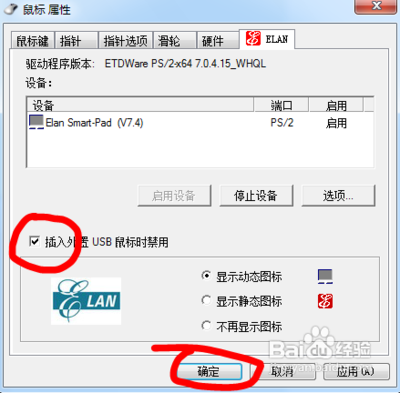华硕笔记本如何设置有鼠标自动禁用触摸板?下面小编整理了解决设置华硕笔记本有鼠标自动禁用触摸板 的方法,希望能帮到大家O(∩_∩)O哈哈~
华硕笔记本有鼠标自动禁用触摸板的方法
①首先,看一下键盘上是否有开启、关闭触摸板的快捷键,一般的键盘界面有一个触摸板带斜杠的图标,通常是和Fn键结合着使用(点击一下开启,再点击一下关闭)。华硕的组合键是:Fn+F9键。
②键盘的图案上有了触摸板的符号,并不代表Fn组合键就一定好使了,因为Fn键的使用需要热键驱动程序的支持,此时不妨到笔记本的官网下载和笔记本型号相匹配的热键驱动程序(还要和操作系统匹配),更新一下(点击setup.exe)即可。

③如果还是不行,使用一款小软件就能迎刃而解。首先下载这款名叫TouchpadBlocker(触摸板拦截器)小工具。
④解压之后,不用安装,双击打开,选择一下是否随机启动等选项。再仔细观察一下(会有记录)
⑤有效果(拦截了3次),说明光标乱窜的确是触摸板的异常所致。如需要关闭、开启该功能,可以使用快捷键:Ctrl+F9快捷键(点一下开,再点一下关)。
 爱华网
爱华网